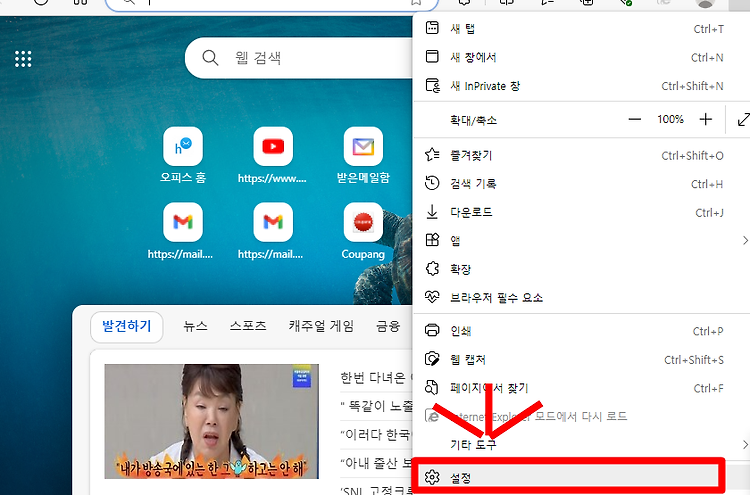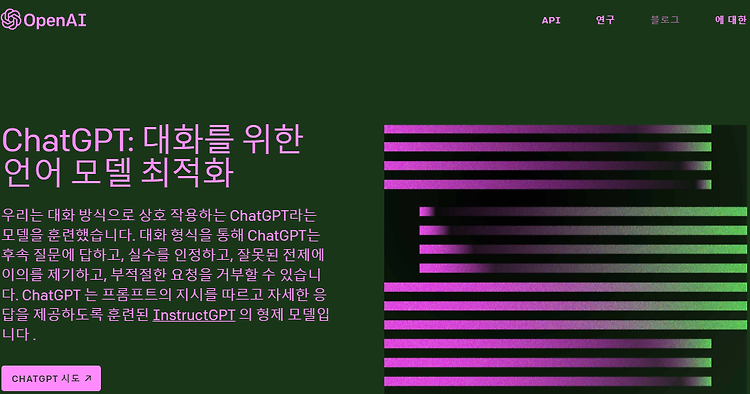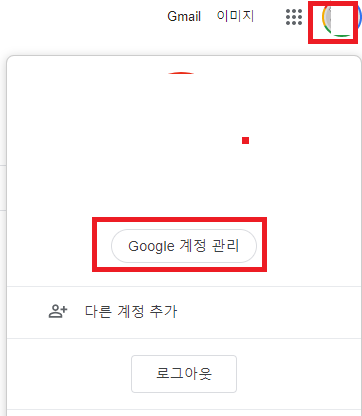IT 관련/Windows
업무용 글꼴 무료다운 추천(G마켓산스,에스코어드림)
디자이너들이 가장 많이 사용하는 업무용 글꼴2가지 바로 G마켓산스,에스코어드림 글꼴입니다. 상업적 이용가능하니 아래 다운로드 경로를 확인해보세요 G마켓산스 글꼴 이미지 다운로드 링크 https://corp.gmarket.com/fonts/ 설치 경로 링크 클릭후 > OTF 다운로드 후 OTF 파일 열어서 설치 에스코어드림 이미지 다운로드 링크 https://s-core.co.kr/company/font2/ 설치 경로 링크 클릭후(페이지 맨 아래있음) > OTF 다운로드 후 OTF 파일 열어서 설치